Hai appena comprato un nuovo iPhone? Bene! Ora devi solamente trasferire tutti i tuoi dati, i contatti, le foto dal vecchio al nuovo. A tal proposito ti mostrerò come ripristinare un salvataggio esistente, e ti insegnerò un modo per trasferire informazioni tra iPhone nel caso non fosse possibile ripristinare il salvataggio.
Gli iPhone 6s e 6s plus sono due tra i più popolari smartphone sul mercato a settimane dalla loro uscita e per contro, la domanda che attanaglia tutti gli utenti che hanno sostituito il loro vecchio iPhone con uno di questi è “Come faccio a trasferire tutti i miei dati dal vecchio al nuovo?”
Prima dovevi avere necessariamente un computer ed iTunes, ma ora c’è iCloud che ti permette di operare praticamente ovunque , se hai la batteria abbastanza carica e senza avere per forza un PC.
Trasferire dati da un vecchio iPhone ad uno nuovo
Utilizzare iTunes o iCloud è una tua scelta, io consiglio la prima opzione solo perchè con iCloud potresti metterci molto più tempo, a causa della velocità di connessione internet o del Wi-Fi e alla dimensione del backup.
Prima di continuare, un appunto per i possessori di Apple Watch: il passaggio da un telefono all’altro impone anche una reimpostazione del vostro Apple Watch. Le app ed impostazioni saranno salvate nell’app Apple watch dell’iPhone prima di resettarlo.
A questo punto dovete essere sicuri della vostra scelta tra iCloud o iTunes per salvare i dati, perchè per questioni legali, ad Apple non è permesso salvare dati sulla salute personale degli utenti in salvataggi non criptati. Questo significa che se non cripti il tuo archivio in iTunes o iCloud, verranno ripristinate le impostazioni del tuo Apple Watch ma non i dati relativi alla tua salute e ai tuoi esercizi, stesso discorso vale per l’app Health dell’iPhone.
Proseguiamo con la procedura da seguire per il trasferimento dei dati:
- Fai il backup iPhone. Il primo step è l’essere sicuro di aver salvato i tuoi dati nel modo corretto: collegando il tuo iPhone con iTunes è sufficiente cliccare poi su “Effettua il backup adesso“, mentre se hai scelto di utilizzare iCloud vai in Impostazioni->iCloud-> Backup e premi “Effettua il back up adesso“.
- Accendi il tuo nuovo iPhone. Una volta acceso, segui semplicemente le istruzioni sullo schermo per impostarlo.
- Ripristina il salvataggio da iCloud/iTunes. Una volta che ti sei registrato con il tuo Apple ID, ti verrà chiesto se vuoi impostare il tuo iPhone, come un telefono nuovo o se preferisci ripristinare un salvataggio precedente. Con questa seconda opzione ti basta selezionare poi il backup più recente del tuo vecchio iPhone
- I tuoi dati verranno ripristinati. Dopo aver scelto quale backup ripristinare, i tuoi dati ed impostazioni verranno trasferiti dal vecchio telefono al nuovo. Il tempo che ci vuole è dato, come già detto sopra, dalla velocità di connessione per iCloud e dalla grandezza dei files per iCloud e iTunes. Una volta concluso il trasferimento, sei pronto per utilizzare i tuoi dati sul nuovo telefono!
Trasferire dati da un vecchio iPhone senza un backup
Il metodo di prima va bene se non imposti il tuo nuovo iPhone come “nuovo”, ma c’è un modo per trasferire i dati se non abbiamo un salvataggio? Stai tranquillo, con due semplici passi ti mostrerò come spostare foto, calendari, contatti e passwords sul tuo nuovo iPhone utilizzando iCloud.
- Abilita iCloud sul tuo vecchio iPhone. Vai nel menù Impostazioni-> iCloud sul tuo vecchio telefono, assicurandoti di essere registrato con il tuo Apple ID e connesso ad una rete Wi-Fi. Una volta dentro la sezione iCloud abilita i pulsanti di tutto ciò che vuoi trasferire sul nuovo telefono. Lascia il telefono connesso alla rete e i tuoi dati dovrebbero iniziare a sincronizzarsi con iCloud.
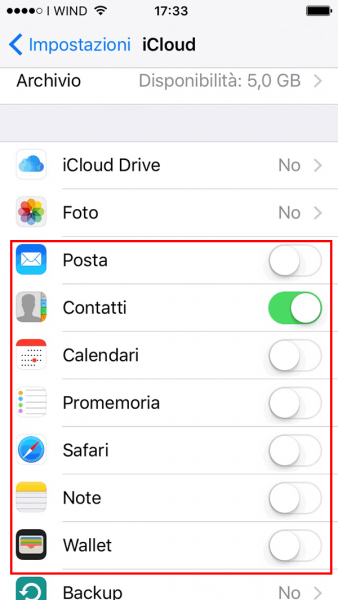
- Abilita iCloud sul tuo nuovo iPhone. Quando i dati del vecchio iPhone sono sincronizzati definitivamente con iCloud, è il momento di trasferirli sul nuovo telefono, il processo è sempre quello: Impostazioni-> iCloud , stesso Apple ID, ti basta abilitare i pulsanti di tutto ciò che vuoi scaricare.
Dopo qualche minuto dovresti trovare i tuoi dati ed impostazioni nelle principali apps come Foto e Contatti. Non tutto però viene trasferito con questo metodo, infatti se vuoi utilizzare e scaricare le app che avevi comprato devi andare nell’App store, selezionare “Aggiornamenti” e poi “Acquistate“, verrà mostrata una lista di tutte le app acquistate o scaricate gratis disponibili per il download sul tuo nuovo telefono.
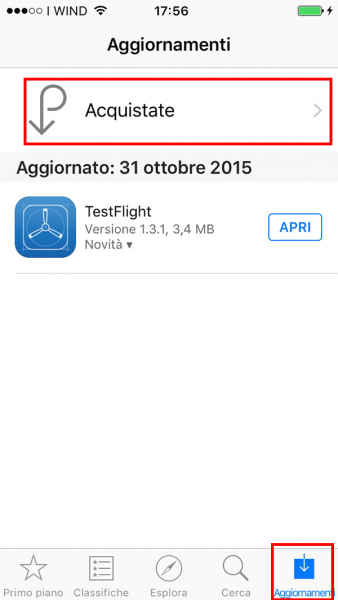
Attenzione che se vuoi accedere ad esempio alle tue vecchie impostazioni, ai salvataggi dei tuoi giochi, o ancora ai tuoi dati su salute o esercizi devi cancellare il tuo nuovo iPhone e reimpostarlo da capo, questa volta selezionando uno dei backup del tuo vecchio dispositivo.